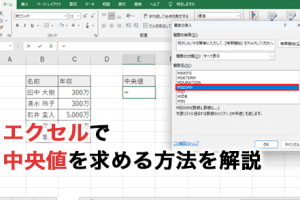Excel特定文字カウントでテキストを分析

Excelの特定文字カウント機能を利用することで、テキストデータを効率的に分析できます。この機能は、大量のテキストデータから特定の文字や文字列の出現頻度をカウントするのに役立ちます。例えば、顧客フィードバックの分析や、文書内の特定のキーワードの出現頻度を調べる際に有効です。Excelの関数やフィルタリング機能を組み合わせることで、より詳細なテキスト分析が可能になります。本記事では、Excelを使った特定文字カウントの方法と、その応用例について詳しく解説します。
Excelで特定の文字をカウントしてテキストを分析する方法
Excelを使用してテキストデータを分析する際、特定の文字の出現頻度をカウントすることは非常に有用です。この分析により、テキストの特徴を把握したり、データの傾向を理解したりすることができます。ここでは、Excelで特定の文字をカウントする方法について詳しく説明します。
特定の文字をカウントする基本的な方法
Excelで特定の文字をカウントする最も基本的な方法は、COUNTIF関数を使用することです。この関数を使用すると、指定した範囲内で特定の条件を満たすセルの数をカウントできます。たとえば、ある列のセルに含まれる特定の文字の数をカウントする場合に便利です。
- COUNTIF関数の基本的な構文は、`=COUNTIF(範囲, 条件)` です。
- 範囲には、カウントしたいセル範囲を指定します。
- 条件には、カウントしたい特定の文字を指定します。
複数の文字を同時にカウントする方法
複数の文字を同時にカウントする場合、COUNTIF関数を複数使用するか、またはSUMPRODUCT関数と組み合わせて使用することができます。SUMPRODUCT関数を使用すると、より複雑な条件を設定できます。
- SUMPRODUCT関数の基本的な構文は、`=SUMPRODUCT((範囲=条件)1)` です。
- 範囲と条件を指定することで、複数の条件を組み合わせたカウントが可能です。
- 複数の文字をカウントする場合は、各文字に対する条件をSUMPRODUCT関数内で組み合わせます。
大文字と小文字を区別しないカウント方法
ExcelのCOUNTIF関数は、デフォルトで大文字と小文字を区別しません。しかし、特定の関数を組み合わせることで、大文字と小文字を区別したカウントも可能です。
- EXACT関数を使用すると、大文字と小文字を区別して比較できます。
- EXACT関数とSUMPRODUCT関数を組み合わせることで、大文字と小文字を区別したカウントが実現できます。
- 大文字と小文字を区別しない場合は、LOWER関数またはUPPER関数を使用してテキストを統一したケースに変換してからカウントします。
特定の文字を含むセルの数をカウントする方法
特定の文字を含むセルの数をカウントするには、ワイルドカードを使用します。ワイルドカードを使用することで、特定の文字を含む任意の文字列を条件として指定できます。
- ワイルドカードの「」は、任意の文字列(0文字以上)を表します。
- COUNTIF関数の条件に「文字」のように指定することで、その文字を含むセルの数をカウントできます。
- この方法は、特定の単語やフレーズを含むセルの数をカウントする場合に特に有用です。
特定の文字の出現回数をカウントする方法
セル内の特定の文字の出現回数をカウントするには、LEN関数とSUBSTITUTE関数を組み合わせます。
- LEN関数は、指定したテキストの文字数を返します。
- SUBSTITUTE関数は、指定したテキスト内の特定の文字を別の文字に置き換えます。
- 元のテキストの文字数と、特定の文字を削除した後の文字数を比較することで、その文字の出現回数をカウントできます。
詳細情報
Excelで特定の文字をカウントする方法は?
Excelで特定の文字をカウントするには、COUNTIF関数やLEN関数を使用します。例えば、特定のセル範囲内の特定の文字の数をカウントする場合、COUNTIF関数にワイルドカード文字を組み合わせて使用することができます。また、LEN関数とSUBSTITUTE関数を組み合わせて、セル内の特定の文字の数をカウントすることもできます。
Excelのテキスト分析で最も一般的な関数は何ですか?
Excelでのテキスト分析では、LEN関数、LOWER関数、UPPER関数、PROPER関数、SUBSTITUTE関数、TEXTJOIN関数などが一般的に使用されます。これらの関数を使用することで、テキストデータの処理や分析が容易になります。特に、文字列の長さを調べたり、特定の文字を置換したりする場合に役立ちます。
Excelでテキスト内の特定の文字をカウントする利点は何ですか?
Excelで特定の文字をカウントすることで、データの傾向を把握したり、テキストデータの特性を理解することができます。例えば、特定のキーワードの出現頻度を分析することで、テキストデータの内容をより深く理解することができます。
ExcelのCOUNTIF関数でワイルドカードを使用する方法は?
ExcelのCOUNTIF関数でワイルドカードを使用するには、アスタリスク()や疑問符(?)を検索条件に含めます。例えば、セル範囲内で特定の文字列を含むセルの数をカウントする場合、`=COUNTIF(範囲, 文字列)`という式を使用します。これにより、特定の文字列を含むすべてのセルをカウントすることができます。